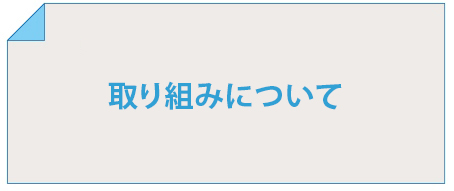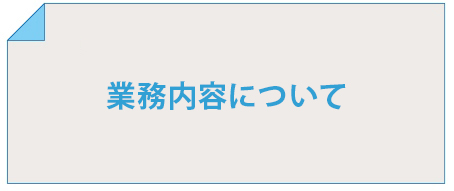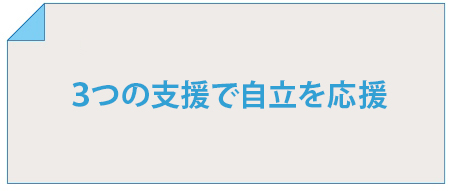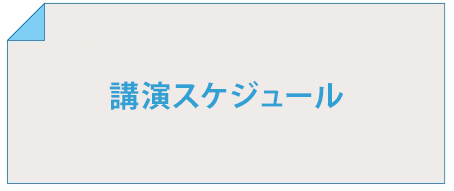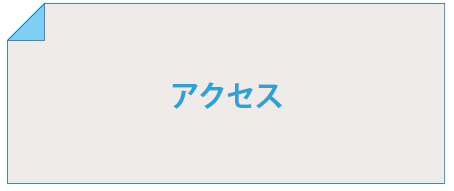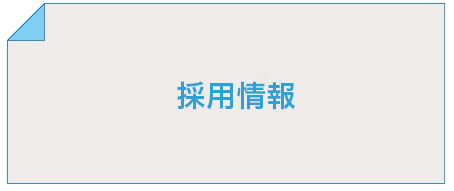「データが消えないようにする魔法」の巻~スキルアップ講座⑤~
こんにちは!奈良デジタルキャリアです。
いつもブログをお読みいただきまして、ありがとうございます。
本日もPCスキルアップ講座⑤「作業時間をグッと短縮する方法」について、お話させていただきます。
バックナンバーを記事の下部にご用意していますので、ぜひお時間ある時にご覧いただければ嬉しく思います。

さて、本日ご紹介するのは「作業中のデータを保存方法」です。
あなたは、作業中のデータをどのようにして保存していますか?
多くの方は、ソフト左上あたりの「上書き保存」のボタンを押している事でしょう。
もちろん、上記の操作でも間違いではありません…が、このような事↓を体験したことはありませんか?
作業ファイルが壊れてデータが消えてしまったこと・・・
私も何度も経験した事がありますが、せっかく時間をかけて作成したデータが壊れ、消えてしまった時ほど絶望することはありませんよね。
そこで本日は、作業中に癖付けしたいデータ保存の方法をお伝えしていきます。
今回の操作も、とても簡単です。
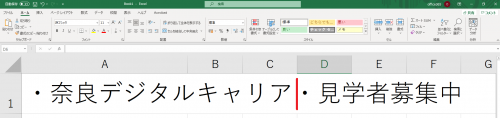
例えば、上記のようにExcelで作業しているとします
この作業中(例えば、文字入力や画像挿入が終わった時)などに
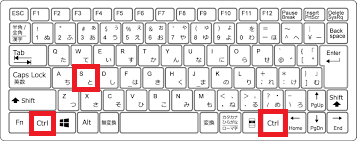
キーボードの「Ctrlキー」と「Sキー」を押すだけ。
これだけでデータを上書き保存することができるのです。
とっても簡単じゃありませんか?
実はこの癖は、私の知り合いのプログラマー(有名ゲームソフト制作に携わったかなりの大物)に教えていただいたスキルなのです。
何か文字を打つ、画像を挿入するなど、何か新しい事をする度に上書き保存する癖をつけることで、データが壊れても直近のまま、作業を再開できるのです。
ぜひ、あなたも今回ご紹介したスキルを良い癖として習慣化してくださいね。
今回もお読みいただきまして、誠にありがとうございました。
バックナンバー①
バックナンバー②
バックナンバー③
バックナンバー④
奈良デジタルキャリアでは、今回ご紹介したようなショートカットキーを含めて、就労に必要な基本PCスキルからすぐに実践で活かせる応用スキルも習得できる、オフィスワークを中心したカリキュラムをご用意しています。
ご興味のある方はコチラから、ご見学をお申込みください↓
最後までお読みいただきまして、ありがとうございました。
—————————————————————————–
現在、皆さまを対象にした見学会・相談会を受付しております。
見学は随時受付しておりますので、お気軽にお電話ください。
もちろん、オンライン相談(電話あるいはZOOMなど)も可能ですし、このホームページ内でも事業所の取組みをご覧頂けます。
弊社では、感染症対策や衛生管理を十分に行った上で、通常通りご来訪者をお迎えしております。
マスクの着用及び手洗い・うがい・手指アルコール消毒をお願いするかと思いますが、どうぞ宜しくお願い申し上げます。